Vor einer Weile hatte ich bereits Heisigs "Die Kana lernen und Behalten" vorgestellt. Um die beiden japanischen Silbenschriftarten Hiragana und Katakana, oder kurz die Kana, zu erlernen, kann man jedoch auch eine der vielen kostenlosen Online-Angebote in Anspruch nehmen. Ein großer Vorteil dieser Methode ist, dass man sich in vielen Fällen die Strichreihenfolge direkt animiert ansehen kann.
Eine der vielen Online-Lern-Möglichkeiten ist der Japanese Writing Tutor. Neben den Kana werden hier auch noch einige Kanji vorstellt und deren Bedeutung, Aussprache und Schreibweise erläutert. Die Seite ist sehr schlicht gehalten und vor allem für das Studium der Kana geeignet.
Eine weitere Seite, die in diese Richtung geht, mir allerdings von der Aufmachung etwas besser gefällt, ist jene des Yoshida Institutes. Auch hier gibt es die Kana aufgelistet und inklusive animierten Hilfsgrafiken.
Nur schreiben und lernen macht natürlich nicht so viel Spaß. Hier kommt das Japanese Online Self-Help Utility (JOSHU). Dort gibt es verschiedene Wortsuchspiele, welche eine schöne Anwendung des Gelernten darstellen und vor allem für jene interessant sind, die eigentlich noch kein japanisch beherrschen und sich nur die Kana beigebracht haben. Abgesehen davon ist JOSHU auch anderweitig eine nützliche Resource für den Lernenden der japanischen Sprache.
Gleiches gilt im übrigen auch für die Seite von Kai Hase. Neben einigen Lesetexten und Informationen zur Grammatik findet sich dort auch ein kleiner Kana-Trainer, welcher in verschiedenen, auswählbaren Schwierigkeitsstufen die Katakana und Hiragana abfragt.
Nicht nur zum Lernen der Kana interessant ist Tae Kim's Japanese Guide. Dort finden sich neben sehr viel Information und Übungen zur japanischen Grammatik u.A. auch Aufgaben zum Training der Hiragana und Katakana. Eine Seite, die ich mir definitiv merken werde ^-~.
Wem die englischen Erklärungen auf Dauer zu anstrengend sind, sollte auf jeden Fall bei Embjapan vorbeisehen. Dies ist bestimmt eine der besten deutschen Japan-Communities, die mir bisher über den Weg gelaufen sind und natürlich gibt es auch dort einen Bereich, der sich mit den Silbenschriftarten beschäftigt.
Immer noch nicht genug? Dann wirf bitte einen Blick in die Linkliste des Yuko-Forums oder erfreue Dich an learn-hiragana-katakana.com.

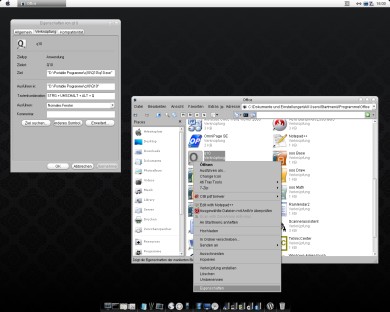
 Mel aka
Mel aka